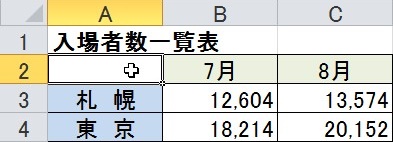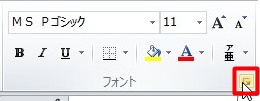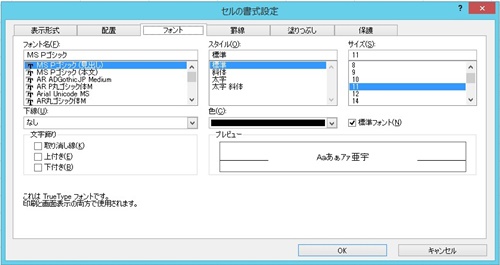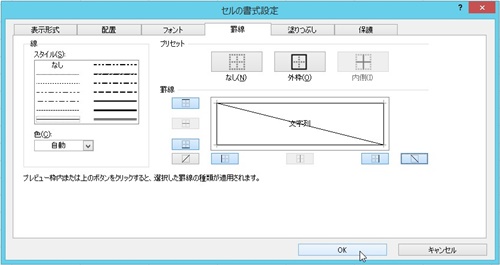【エクセル2010】セルに斜線を引くやり方
 エクセルで表や様式を作っていたら
エクセルで表や様式を作っていたら
セルに斜線を引きたい時があります。
そんな時には「セルの書式設定」を
使えば解決できます。
とはいえ、
『セルに斜線を引くには
どうすればいいの?』
と困っている人も多いでしょう。
そこで今回は、
「セルに斜線を引くやり方」
についてご紹介していきます。
この記事の目次
セルに斜線を引くやり方
それでは始めていきましょう!
斜線を引くセルをクリックして選ぶ
まずは斜線を引くセルをクリックして
選びましょう。
「ホーム」タブをクリックして選ぶ
斜線を引くセルを選んだら
「ホーム」タブをクリックして選びます。
「フォント」グループ右下のアイコンをクリックして選ぶ
「ホーム」タブを選んだら「フォント」
グループ右下のアイコンをクリックして
選んでください。
「罫線」タブをクリックして選ぶ
「フォント」グループ右下のアイコンを
選んだら「セルの書式設定」ダイアログが
表示されます。
その表示されたダイアログの中にある
「罫線」タブをクリックして選びましょう。
「斜線」ボタンをクリックして選ぶ
「罫線」タブを選んだらダイアログの
右下部分にある「斜線」ボタンをクリック
して選びます。
「セルの書式設定」ダイアログの「OK」ボタンをクリックして終了!
「斜線」ボタンを選んだら
「セルの書式設定」ダイアログの
「OK」ボタンをクリックして
選んでください。
そうすると、
セルに斜線を引くことができます。
まとめ
- 斜線を引くセルをクリックして選ぶ
- 「ホーム」タブをクリックして選ぶ
- 「フォント」グループ右下のアイコンをクリックして選ぶ
- 「罫線」タブをクリックして選ぶ
- 「斜線」ボタンをクリックして選ぶ
- 「セルの書式設定」ダイアログの「OK」ボタンをクリックして終了!
お疲れ様でした。
セルに斜線を引くことは
できましたでしょうか?
「セルの書式設定」の「斜線」ボタンで
セルに斜線を引くことができるので
活用していきましょう。
あなたのお仕事が、つまづくことなく
進められることを心より応援しております。